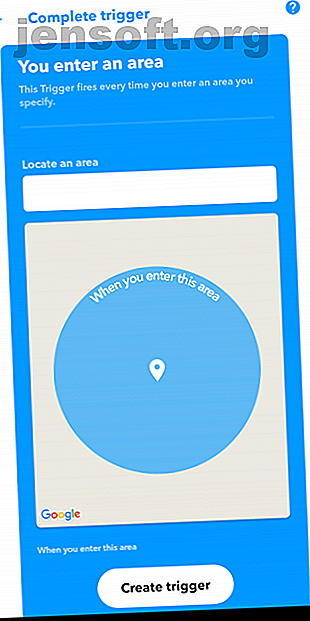
Πώς να αυτοματοποιήσει το Android τηλέφωνο σας για τη βελτίωση της ζωής της μπαταρίας
Διαφήμιση
Η διαχείριση της διάρκειας ζωής του τηλεφώνου του τηλεφώνου σας μπορεί να γίνει ακατάλληλη αν το αφήσετε. Φυσικά, δεν θέλετε να πεθάνει πριν από το τέλος της ημέρας. Αλλά, επίσης, δεν θέλετε να ανησυχείτε για περιορισμούς και να απενεργοποιείτε συνεχώς τα εξαρτήματα που δεν χρησιμοποιείτε ενεργά.
Θα χαρούμε να γνωρίζουμε ότι το τηλέφωνό σας μπορεί να φροντίσει για αυτά τα ενεργειακά μέτρα προστασίας για εσάς. Ακολουθούν διάφοροι τρόποι με τους οποίους μπορείτε να αυτοματοποιήσετε το τηλέφωνο Android για καλύτερη διάρκεια ζωής της μπαταρίας.
1. Εύκολη αυτοματοποίηση συσκευών με IFTTT


Το IFTTT είναι μια δωρεάν υπηρεσία που σας επιτρέπει να αυτοματοποιήσετε μια σειρά ενεργειών που βασίζονται σε γεγονότα. Μπορείτε να ρυθμίσετε μια σκανδάλη και όταν πληρούνται οι όροι της, μια εργασία θα εκτελεστεί αυτόματα. Το IFTTT φιλοξενεί εκατοντάδες μικροεφαρμογές που μπορείτε να ρυθμίσετε άμεσα.
Για τους σκοπούς μας, το IFTTT λειτουργεί καλά χάρη στις συνταγές που έχουν σχεδιαστεί για να σας βοηθήσουν να διατηρήσετε τη διάρκεια ζωής της μπαταρίας του τηλεφώνου σας. Εδώ είναι μερικά για να ξεκινήσετε.
Λήψη: IFTTT (δωρεάν)
Απενεργοποίηση Bluetooth και Wi-Fi Όταν η μπαταρία του τηλεφώνου σας είναι χαμηλή
Η εγκατάσταση μιας εφαρμογής IFTTT είναι μια απλή δουλειά. Για παράδειγμα, ας πάρουμε ένα applet που απενεργοποιεί Bluetooth και Wi-Fi όταν η μπαταρία του τηλεφώνου σας είναι χαμηλή:
- Αρχικά, θα πρέπει να εγκαταστήσετε την εφαρμογή IFTTT στο τηλέφωνό σας. Συνδεθείτε ή εγγραφείτε για ένα νέο λογαριασμό, εάν αυτή είναι η πρώτη σας φορά μαζί του.
- Εκκινήστε την εφαρμογή και αναζητήστε μια μικροεφαρμογή με τίτλο "Extreme Battery Saver". Αυτό απενεργοποιεί το Bluetooth και το Wi-Fi όταν η μπαταρία σας πέσει κάτω από 15 τοις εκατό.
- Πατήστε το αποτέλεσμα και ενεργοποιήστε το. Αυτό είναι - Το IFTTT θα απενεργοποιήσει αυτόματα το Bluetooth και το Wi-Fi όταν εντοπίσει ότι έχετε χαμηλή ισχύ.
Απενεργοποίηση Wi-Fi όταν αφήνετε μια τοποθεσία
Αυτή η έξυπνη συνταγή σβήνει το Wi-Fi μόλις βγείτε από μια συγκεκριμένη περιοχή. Επομένως, εάν βασίζεστε συνήθως μόνο σε δεδομένα κινητού τηλεφώνου εκτός του σπιτιού σας, μπορείτε να το χρησιμοποιήσετε για να απενεργοποιήσετε το Wi-Fi και να αποθηκεύσετε ένα μικρό κομμάτι της μπαταρίας.
- Ξεκινήστε αναζητώντας "Απενεργοποίηση Wi-Fi έξω από το σπίτι".
- Ενεργοποιήστε την. Ορίστε τις συντεταγμένες του σπιτιού σας, χορηγήστε την άδεια GPS και πατήστε Αποθήκευση .
Μπορείτε επίσης να αντιστοιχίσετε το με μια μικροεφαρμογή που ενεργοποιεί το Wi-Fi όταν φτάσετε στο σπίτι. Αυτό σημαίνει ότι δεν χρειάζεται να ανησυχείτε για τη μη αυτόματη αλλαγή της ρύθμισης Wi-Fi.
Απενεργοποιήστε το Bluetooth όταν αποσυνδέετε μια συσκευή
Μια άλλη εύχρηστη μικροεφαρμογή που πρέπει να ρυθμίσετε είναι αυτή που απενεργοποιεί τη ρύθμιση Bluetooth μόλις αποσυνδέσετε μια συγκεκριμένη συσκευή.
- Για να το κάνετε αυτό, αναζητήστε το "Απενεργοποίηση Bluetooth όταν αποσυνδέετε" στο IFTTT.
- Αναψέ το. Τώρα, όταν μια συσκευή αποσυνδέεται από το τηλέφωνό σας, το Bluetooth θα τεθεί αυτόματα εκτός λειτουργίας.
Δημιουργήστε τα δικά σας applets IFTTT
Δεν χρειάζεται να βασίζεστε σε υπάρχουσες μικροεφαρμογές αν αυτές δεν ταιριάζουν στις ανάγκες σας. Μπορείτε να δημιουργήσετε νέα από την αρχή και να δημιουργήσετε τα δικά σας δεδομένα. Να το πράξουν:
- Εισαγάγετε την καρτέλα My Applets και πατήστε το πλήκτρο συν .
- Πατήστε ξανά το συν για να αρχίσετε με το τμήμα If της συνταγής.
- Εδώ, θα επιλέξετε την υπηρεσία ενεργοποίησης εκκίνησης.
- Για παράδειγμα, για να δημιουργήσετε μια εφαρμογή με βάση την τοποθεσία, πρέπει να επιλέξετε Τοποθεσία . Υπάρχουν επίσης διαθέσιμες πολλές υπηρεσίες τρίτων.
- Αν έχετε επιλέξει την τοποθεσία, θα πρέπει να καθορίσετε πότε πρέπει να εκτελεστεί η ενέργεια.
- Τώρα που έχετε ορίσει το "If", θα πρέπει να ορίσετε την εργασία, η οποία είναι το "ότι" μέρος της εξίσωσης.
- Για παράδειγμα, για να ενεργοποιήσετε τη λειτουργία Bluetooth στο σπίτι, μπορείτε να συνεχίσετε τη δράση "Ενεργοποίηση Bluetooth" από την υπηρεσία συσκευής Android .
- Τέλος, πατήστε Τέλος και παραχωρήστε τα δικαιώματα.
2. Tasker για πιο ισχυρό αυτοματισμό
Το Tasker είναι μια πολύ πιο προηγμένη πλατφόρμα για την αυτοματοποίηση των ενεργειών. Λειτουργεί με παρόμοιο τρόπο με το IFTTT, αλλά έχει πολλές ρυθμίσεις που μπορείτε να τσιμπήσετε για να δημιουργήσετε μια ακριβή ρουτίνα. Μπορείτε να συνδυάσετε πολλαπλές ενέργειες σε μία και να επιλέξετε από ένα τεράστιο σύνολο συνθηκών ως γεγονότα.
Ενώ η Tasker έχει μια καμπύλη μάθησης, μπορεί να αποδειχθεί πολύ πιο αποτελεσματική όταν το καταλάβεις. Το Tasker δεν είναι δωρεάν, αλλά μπορείτε να δοκιμάσετε όλα τα χαρακτηριστικά του για επτά ημέρες.
Η ρύθμιση εργασιών και ενεργοποιήσεων στο Tasker είναι λίγο πιο περίπλοκη από την IFTTT. Εδώ είναι μερικές ρουτίνες για να ξεκινήσετε.
Λήψη: Tasker ($ 3) | Δωρεάν δοκιμασία Tasker
Απενεργοποιήστε τη Φωτεινότητα το βράδυ
Ίσως δεν χρειάζεστε τόσο μεγάλη φωτεινότητα το βράδυ όταν είναι πιο σκούρα. Για να μειώσετε αυτόματα τη φωτεινότητα και να εξοικονομήσετε κάποια μπαταρία, ακολουθήστε τα εξής βήματα:
- Για να προσθέσετε μια νέα εργασία, ανοίξτε την εφαρμογή και πατήστε το πλήκτρο επιπλεύσιμου συν .
- Καταχωρίστε τον τίτλο και επιλέξτε τον τύπο του πλαισίου. Μπορείτε να εκτελέσετε μια ενέργεια σε συγκεκριμένη χρονική περίοδο, τοποθεσία, ανάλογα με την κατάσταση του τηλεφώνου σας και πολλά άλλα.
- Για αυτό, θα χρειαστεί να εισαγάγετε ένα χρονικό πλαίσιο. Για να το κάνετε αυτό, προχωρήστε στο Χρόνο και ρυθμίστε την περίοδο όταν ο ήλιος δεν είναι ψηλότερος (όπως 6πμ έως 6πμ).
- Επιστρέψτε στο σπίτι και πατήστε το κουμπί Νέα εργασία . Πάλι, δώστε τον τίτλο και πατήστε το κουμπί Προσθήκη νέας εργασίας . Pick Display > Display Brightness και ρυθμίστε το σύμφωνα με τις προτιμήσεις σας.
Τώρα το τηλέφωνό σας θα μειώσει αυτόματα τη φωτεινότητα κατά την δύση του ηλίου και θα επαναφέρει το προηγούμενο επίπεδο μόλις ο ήλιος επανέλθει.
Μεταβείτε στο χειροκίνητο συγχρονισμό στη χαμηλή μπαταρία
Η ενότητα αυτόματου συγχρονισμού επιτρέπει στις εφαρμογές να συγχρονίζουν δεδομένα στο παρασκήνιο. Αλλά αυτό καταναλώνει επίσης σημαντική ποσότητα ενέργειας, οπότε η απενεργοποίηση μπορεί να βοηθήσει το τηλέφωνό σας να παραμείνει ζωντανό. Μια εφαρμογή που απενεργοποιεί αυτόματα το αυτόματο συγχρονισμό όταν το τηλέφωνό σας έχει χαμηλή μπαταρία μπορεί να αποδειχθεί πολύ χρήσιμη.
Τα βήματα για αυτό είναι σε μεγάλο βαθμό τα ίδια με τα παραπάνω για τη δημιουργία νέων ενεργοποιητών και εργασιών.
- Κατ 'αρχάς, θα πρέπει να καθορίσετε το κατώτατο όριο της μπαταρίας όταν πρέπει να απενεργοποιηθεί ο αυτόματος συγχρονισμός.
- Δημιουργήστε ένα νέο περιβάλλον, επιλέγοντας Κράτος > Τροφοδοσία > Επίπεδο μπαταρίας . Ορίστε το επίπεδο, για παράδειγμα, από 0 έως 20 τοις εκατό.
- Για μια εργασία που ρυθμίζει τον αυτόματο συγχρονισμό, μεταβείτε στο Net > Auto-Sync . Αφήστε το στο Off .
Αξίζει να σημειωθεί ότι μπορείτε να συνδυάσετε πολλές εργασίες μαζί. Εάν θέλετε να απενεργοποιήσετε άλλες ρυθμίσεις μαζί με τον αυτόματο συγχρονισμό, μπορείτε να το κάνετε χωρίς να δημιουργήσετε ένα νέο προφίλ.
Απενεργοποίηση Wi-Fi Όταν η οθόνη είναι απενεργοποιημένη
Μπορείτε επίσης να απενεργοποιήσετε το Wi-Fi όταν η οθόνη είναι απενεργοποιημένη εάν δεν ενδιαφέρεστε να λαμβάνετε συνεχώς ειδοποιήσεις.
- Κατά την οικοδόμηση ενός νέου περιβάλλοντος, επιλέξτε Κατάσταση > Οθόνη > Κατάσταση εμφάνισης . Θα είναι απενεργοποιημένη από προεπιλογή.
- Στη συνέχεια, για την εργασία, προχωρήστε με το Net > WiFi . Κρατήστε το στο Off και τελειώσατε. Το τηλέφωνό σας θα κλείσει το Wi-Fi όταν κλειδώνετε το τηλέφωνό σας και θα επανασυνδεθείτε ξανά όταν το ξεκλειδώσετε.
Για να βοηθήσετε να βρείτε το δρόμο σας γύρω από την εφαρμογή, ελέγξτε έξω μερικά κόλπα για να αυτοματοποιήσετε καλύτερα το τηλέφωνό σας Android με Tasker 8 Tasker Tricks για την καλύτερη αυτοματοποίηση του Android Phone σας 8 Tasker τεχνάσματα για την καλύτερη αυτοματοποίηση του Android Phone Tasker σας είναι μια εξαιρετικά ισχυρή εφαρμογή που σας επιτρέπει να αυτοματοποιήσετε Οτιδήποτε. Ακολουθούν ορισμένες διαδικασίες για να κάνετε το τηλέφωνό σας πιο έξυπνο. Διαβάστε περισσότερα .
3. Εναρμόνετε τις εφαρμογές φόντου Hibernates


Το Greenify είναι ένα δωρεάν βοηθητικό πρόγραμμα που διατηρεί υπόβαθρες εφαρμογές υπό έλεγχο για εσάς. Μαθαίνει τη χρήση σας για να κατανοήσει ποιες εφαρμογές θα πρέπει να επιτρέπεται να καταναλώνουν πόρους στο παρασκήνιο. Ωστόσο, είναι αρκετά έξυπνο ώστε να μην επηρεάζει τους συναγερμούς, την αναπαραγωγή μουσικής και άλλες συναφείς λειτουργίες που πρέπει να συνεχίσουν να τρέχουν, ανεξάρτητα από το τι.
Λειτουργεί ουσιαστικά θέτοντας τις εφαρμογές σε κατάσταση αδρανοποίησης. Όταν κάνετε επανεκκίνηση μιας εφαρμογής που βρίσκεται σε αδρανοποίηση, κάντε Greenify για να καταλάβετε καλύτερα πώς τη χρησιμοποιείτε. Εάν μια εφαρμογή έχει ρυθμιστεί σωστά, θα πρέπει ακόμα να εμφανίζονται ειδοποιήσεις, ακόμα και σε κατάσταση αδρανοποίησης.
Μπορείτε επίσης να εμποδίσετε με μη αυτόματο τρόπο τις εφαρμογές να εργάζονται στο παρασκήνιο, εάν η Greenify χάνει οποιαδήποτε. Σε αντίθεση με τις άχρηστες εφαρμογές δολοφόνων εργασίας, το Greenify είναι ένα αποδεδειγμένο εργαλείο και μπορεί να βελτιώσει την απόδοση του Android καθώς και τη διάρκεια ζωής της μπαταρίας.
Λήψη: Greenify (Δωρεάν)
4. Επωφεληθείτε από τη λειτουργία έξυπνης μπαταρίας του Android


Αν δεν θέλετε μια εφαρμογή τρίτου μέρους να προσαρμόζει τους πόρους του τηλεφώνου σας στο παρασκήνιο, δοκιμάστε τη λειτουργία έξυπνης μπαταρίας που είναι ήδη διαθέσιμη στο Android. Οι περισσότεροι κατασκευαστές περιλαμβάνουν μια τεχνολογία εξοικονόμησης ενέργειας που τροφοδοτείται με τεχνολογία AI, η οποία βοηθά να σταματήσει η κακή χρήση των εφαρμογών από την αποστράγγιση της μπαταρίας του τηλεφώνου σας. Μειώνει την πρόσβαση για εφαρμογές που δεν συμμετέχουν στην καθημερινή σας ροή εργασίας.
Θα βρείτε αυτή τη λειτουργία με διαφορετικά ονόματα, ανάλογα με τον κατασκευαστή του τηλεφώνου σας. Στις αποθεματικές συσκευές Android με λειτουργία Pie ή παραπάνω, είναι παρούσα στις Ρυθμίσεις κάτω από το Battery> Adaptive Battery . Τα τηλέφωνα της Samsung έχουν αντίθεση με την επιλογή Adaptive Power Saving Mode .
Περισσότερες άκρες για να αποθηκεύσετε τη ζωή μπαταρίας Android
Με αυτές τις εφαρμογές, δεν θα πρέπει να ανησυχείτε τόσο πολύ για την εγκατάλειψη των ρυθμίσεων για τις μπαταρίες. Υπηρεσίες όπως το IFTTT και το Tasker μπορούν να σας επιτρέψουν να αυτοματοποιήσετε τις ενέργειες για μέγιστη αντοχή στην ηλεκτρική ενέργεια.
Αν θέλετε να πάτε ακόμα περισσότερο, υπάρχουν πολλές άλλες συμβουλές και τεχνάσματα που μπορείτε να ακολουθήσετε για καλύτερη μπαταρία Android life 10 Αποδεδειγμένες και δοκιμασμένες συμβουλές για την επέκταση της διάρκειας ζωής μπαταρίας στο Android 10 Αποδεδειγμένες και δοκιμασμένες συμβουλές για την επέκταση της διάρκειας ζωής της μπαταρίας στο Android Suffering από την κακή διάρκεια ζωής της μπαταρίας στο Android; Ακολουθήστε αυτές τις συμβουλές για να αποκτήσετε περισσότερο χυμό από τη μπαταρία της συσκευής σας Android. Διαβάστε περισσότερα .
Εξερευνήστε περισσότερα σχετικά με: Android, ζωή μπαταρίας, IFTTT, κινητό αυτοματισμό.

